[e-PAPER] STM32L0538-DISCO w praktyce [1]: konfiguracja środowiska MDK ARM/Keil MDK
Uwaga! Wszystkie opublikowane odcinki kursu są dostępne pod adresem.
Zestaw STM32L0538-DISCO jest oryginalnym na rynku rozwiązaniem, wyposażonym w rzadko spotykany wyświetlacz e-paper . W artykułach przedstawimy podstawy jego obsługi, zaczynamy od przybliżenia sposobu przygotowania i konfiguracji środowiska uruchomieniowego ARM-MDK (Keil ?Vision), które posłużyło autorowi do przygotowania przykładów, które przedstawiamy w kolejnych częściach cyklu.
Zestaw STM32L0538-DISCO (fotografia 1) jest jedynym obecnie na rynku tanim zestawem startowym z graficznym wyświetlaczem cholesterolowym, stosowanym m.in. w czytnikach e-booków. Prezentowany zestaw jest efektownym demonstratorem aplikacji o niewielkim poborze mocy, co wynika z zastosowania w nim mikrokontrolera STM32L053, który jest wyposażony w rdzeń Cortex-M0+.

Fot. 1. Zestaw STM32L0538-DISCO z uruchomionym domyślnym programem demonstracyjnym
Jednostka centralna mikrokontrolera może być taktowania sygnałem zegarowym do 32 MHz, współpracuje ona z pamięcią Flash o pojemności 64 kB oraz RAM o pojemności 8 kB. Użyty w zestawie wyświetlacz ma przekątna 2,04 cala przy wymiarach matrycy 172 x 72 piksele. Tradycyjnie dla zestawów DISCOVERY także STM32L0538-DISCO ma wbudowany programator-debugger ST-Link/v2-1.
Przygotowanie środowiska ARM-MDK krok-po-kroku:
1. Pobieramy oraz instalujemy środowisko MDK-ARM Keil w wersji 5.15 lub nowszej https://www.keil.com/demo/eval/arm.htm
2. Pobieramy oraz instalujemy sterowniki ST-LINK/V2 https://developer.mbed.org/teams/ST/wiki/ST-Link-Driver
3. Podłączamy mikrokontroler poprzez złącze USB komputera i złącze USB Mini-B mikrokontrolera USB ST-LINK.
4. Otwieramy środowisko MDK-ARM Keil i otwieramy Pack Installer za pomocą ikony na pasku.
5. Instalujemy najnowsze biblioteki w Pack Installer poprzez znalezienie w zakładce Packs bibliotek Keil: STM32L0xx_DFP i kliknięcie przycisku Install obok nazwy. Po zakończeniu procesu (wyświetla się tekst Up to date ) zamykamy okno Pack Installer . Po instalacji należy zaktualizować lub zainstalować biblioteki ARM::CMSIS w taki sam sposób.
6. Wybieramy opcję New µVision Project z zakładki Projects .
7. Zapisujemy nowy projekt w wybranym folderze i wpisujemy nazwę projektu, np. New_project.uvprojx .
8. Wybieramy z listy mikrokontroler, który powinien się pojawić po zainstalowaniu odpowiednich bibliotek poprzez Pack Installer ( STMicroelectronics ? STM32L0 Series ? STM32L053 ? STM32L053C8 ). Po podświetleniu nazwy klikamy przycisk OK.
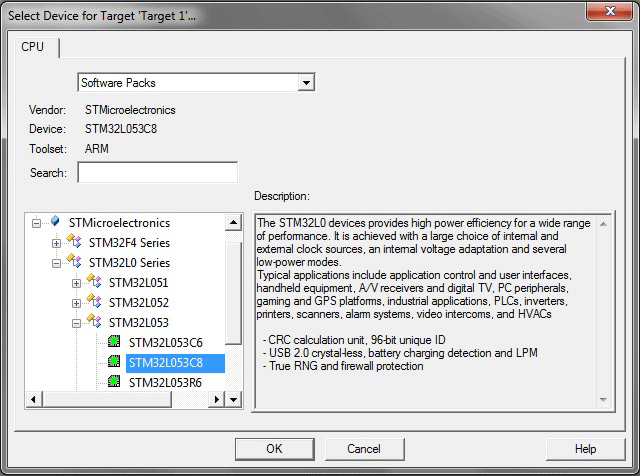
9. Pojawia się okno Manage Run-Time Environment . Klikamy przycisk OK i zakończenie tworzenia nowego projektu.






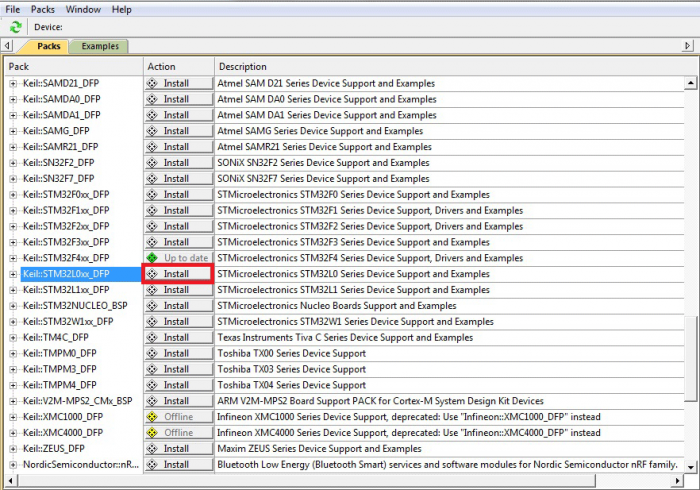
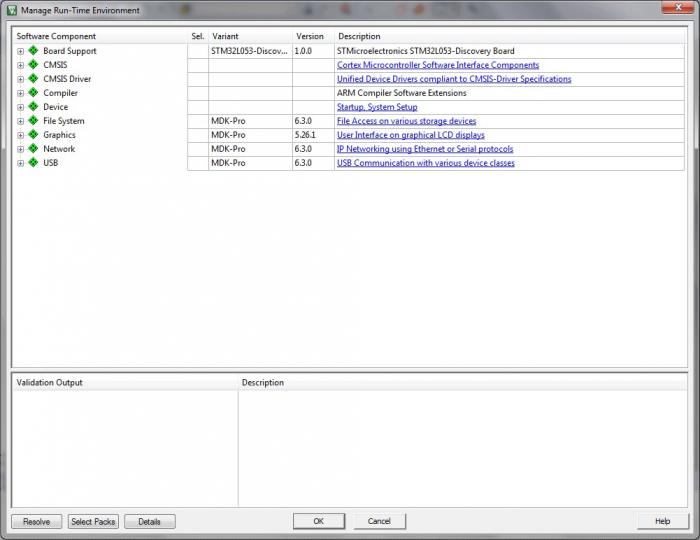
 [RAQ] Uproszczenie pokładowych systemów bezpieczeństwa oraz zwiększenie wydajności wideo dzięki zastosowaniu GMSL
[RAQ] Uproszczenie pokładowych systemów bezpieczeństwa oraz zwiększenie wydajności wideo dzięki zastosowaniu GMSL  Cyfrowa transformacja polskich firm przyspiesza – raport Polcom 2025
Cyfrowa transformacja polskich firm przyspiesza – raport Polcom 2025  MIPS S8200 dostarcza oprogramowanie RISC-V NPU umożliwiające fizyczną AI w autonomicznej sieci brzegowej
MIPS S8200 dostarcza oprogramowanie RISC-V NPU umożliwiające fizyczną AI w autonomicznej sieci brzegowej 





